电大《计算机》统考操作题流程图
电大《计算机应用基础》(win7)操作题解题步骤
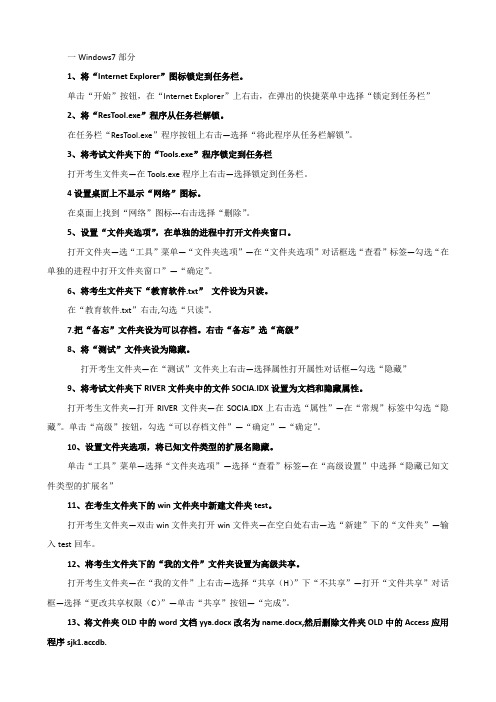
一Windows7部分1、将“Internet Explorer”图标锁定到任务栏。
单击“开始”按钮,在“Internet Explorer”上右击,在弹出的快捷菜单中选择“锁定到任务栏”2、将“ResTool.exe”程序从任务栏解锁。
在任务栏“ResTool.exe”程序按钮上右击—选择“将此程序从任务栏解锁”。
3、将考试文件夹下的“Tools.exe”程序锁定到任务栏打开考生文件夹—在Tools.exe程序上右击—选择锁定到任务栏。
4设置桌面上不显示“网络”图标。
在桌面上找到“网络”图标---右击选择“删除”。
5、设置“文件夹选项”,在单独的进程中打开文件夹窗口。
打开文件夹—选“工具”菜单—“文件夹选项”—在“文件夹选项”对话框选“查看”标签—勾选“在单独的进程中打开文件夹窗口”—“确定”。
6、将考生文件夹下“教育软件.txt”文件设为只读。
在“教育软件.txt”右击,勾选“只读”。
7.把“备忘”文件夹设为可以存档。
右击“备忘”选“高级”8、将“测试”文件夹设为隐藏。
打开考生文件夹—在“测试”文件夹上右击—选择属性打开属性对话框—勾选“隐藏”9、将考试文件夹下RIVER文件夹中的文件SOCIA.IDX设置为文档和隐藏属性。
打开考生文件夹—打开RIVER文件夹—在SOCIA.IDX上右击选“属性”—在“常规”标签中勾选“隐藏”。
单击“高级”按钮,勾选“可以存档文件”—“确定”—“确定”。
10、设置文件夹选项,将已知文件类型的扩展名隐藏。
单击“工具”菜单—选择“文件夹选项”—选择“查看”标签—在“高级设置”中选择“隐藏已知文件类型的扩展名”11、在考生文件夹下的win文件夹中新建文件夹test。
打开考生文件夹—双击win文件夹打开win文件夹—在空白处右击—选“新建”下的“文件夹”—输入test回车。
12、将考生文件夹下的“我的文件”文件夹设置为高级共享。
打开考生文件夹—在“我的文件”上右击—选择“共享(H)”下“不共享”—打开“文件共享”对话框—选择“更改共享权限(C)”—单击“共享”按钮—“完成”。
电大计算机形考操作题(带截图)

计算机基础形考作业上机操作题(Windows XP 部分)第一题:操作步骤:开始——设置——网络连接右键:属性——在“常规”中按要求修改电话号码在“选项”中修改重播次数、重播间隔、设定断线不重播。
在“高级”中设定XP防火墙第二题:操作步骤:开始——控制面板——区域和语言选项——语言——详细信息在“输入语言”和“键盘布局输入法”按要求选定西班牙文——确定。
第三题:操作步骤:打开IE——工具——Internet选项——内容——启用点击“常规”——“创建密码”按要求设置密码第四题:操作步骤:1. 创建操作目录。
2. 在cwinlx文件夹下创建ab5文件夹:“右键——新建文件夹——命名为:ab5.”3. 将ks3,txt及ks5.txt文件移到到ab5文件夹:“选中ks3.txt和ks5.txe文件——右键——剪切——粘接到ab5文件夹中.”4. 将ls文件夹换名为ks5: “右键——重命名——将ls 改为ks5”(图略)5. 将ks4设为只读属性:“右键——属性——选中只读属性。
”6. 删除考试文件夹下的ks1.txt文件:“右键——删除。
|7. 将系统设置为“显示所有文件“:“工具——文件夹选项——察看——显示所有文件和文件夹。
”8. 利用查找功能查找文件,在AB5文件件创建的快捷方式,命名为MYCAL: 点击“搜索”——查找到文件右键:创建快捷方式——剪切——粘接到ab5文件夹——重命名为mycal.第五题:操作步骤:1. 按要求创建目录结构:2. 在cwin文件夹下创建ab38文件夹:右键——新建文件夹——命名为ab38.3. 将ks4.txt及ks5.txt文件移动到ab38中:选定ks4.txt及ks5.txt——剪切——粘接至ab38文件夹中。
4. 将ks3.txt文件复制到ls1文件夹中并换名为ks38.txt: 选定文件——复制——粘接到ls1文件夹中——重命名为ks38.txt.5. 将ks3.txt设置为隐藏和只读属性:右键——属性——选定“隐藏”和“只读”——确定。
电大计算机统考题库-----操作题
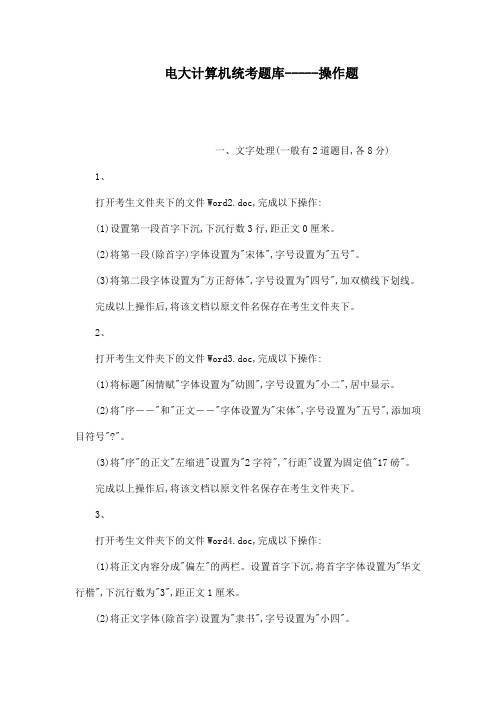
电大计算机统考题库-----操作题一、文字处理(一般有2道题目,各8分)1、打开考生文件夹下的文件Word2.doc,完成以下操作:(1)设置第一段首字下沉,下沉行数3行,距正文0厘米。
(2)将第一段(除首字)字体设置为"宋体",字号设置为"五号"。
(3)将第二段字体设置为"方正舒体",字号设置为"四号",加双横线下划线。
完成以上操作后,将该文档以原文件名保存在考生文件夹下。
2、打开考生文件夹下的文件Word3.doc,完成以下操作:(1)将标题"闲情赋"字体设置为"幼圆",字号设置为"小二",居中显示。
(2)将"序――"和"正文――"字体设置为"宋体",字号设置为"五号",添加项目符号"?"。
(3)将"序"的正文"左缩进"设置为"2字符","行距"设置为固定值"17磅"。
完成以上操作后,将该文档以原文件名保存在考生文件夹下。
3、打开考生文件夹下的文件Word4.doc,完成以下操作:(1)将正文内容分成"偏左"的两栏。
设置首字下沉,将首字字体设置为"华文行楷",下沉行数为"3",距正文1厘米。
(2)将正文字体(除首字)设置为"隶书",字号设置为"小四"。
(3)在正文任意位置插入一幅剪贴画,将环绕方式设置为"紧密型"。
完成以上操作后,将该文档以原文件名保存在考生文件夹下。
4、打开考生文件夹下的文件Word5.doc,完成以下操作:(1)将标题段("上网方式比较")设置为小二号、蓝色、阴影、黑体、倾斜、居中、字符间距加宽2磅,并为标题文字添加黄色阴影边框(应用范围为文字)。
国家开放大学(电大)《计算机应用基础》上机网考常考操作题及步骤
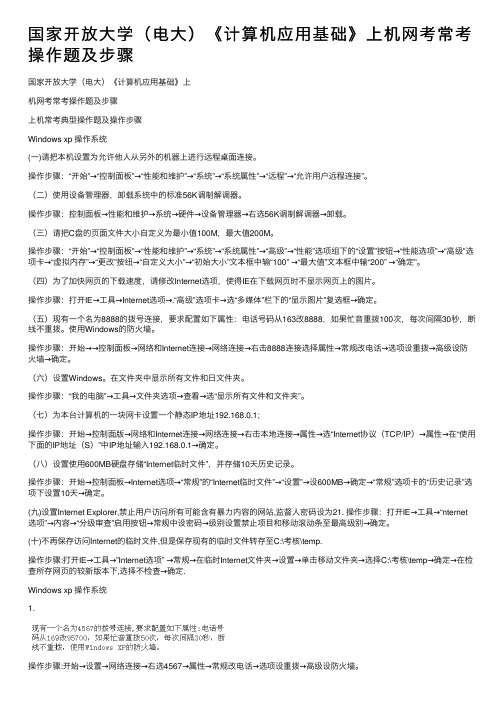
国家开放⼤学(电⼤)《计算机应⽤基础》上机⽹考常考操作题及步骤国家开放⼤学(电⼤)《计算机应⽤基础》上机⽹考常考操作题及步骤上机常考典型操作题及操作步骤Windows xp 操作系统(⼀)请把本机设置为允许他⼈从另外的机器上进⾏远程桌⾯连接。
操作步骤:“开始”→“控制⾯板”→“性能和维护”→“系统”→“系统属性”→“远程”→“允许⽤户远程连接”。
(⼆)使⽤设备管理器,卸载系统中的标准56K调制解调器。
操作步骤:控制⾯板→性能和维护→系统→硬件→设备管理器→右选56K调制解调器→卸载。
(三)请把C盘的页⾯⽂件⼤⼩⾃定义为最⼩值100M,最⼤值200M。
操作步骤:“开始”→“控制⾯板”→“性能和维护”→“系统”→“系统属性”→“⾼级”→“性能”选项组下的“设置”按钮→“性能选项”→“⾼级”选项卡→“虚拟内存”→“更改”按纽→“⾃定义⼤⼩”→“初始⼤⼩”⽂本框中输“100” →“最⼤值”⽂本框中输“200” →“确定”。
(四)为了加快⽹页的下载速度,请修改Internet选项,使得IE在下载⽹页时不显⽰⽹页上的图⽚。
操作步骤:打开IE→⼯具→Internet选项→.“⾼级”选项卡→选“多媒体”栏下的“显⽰图⽚”复选框→确定。
(五)现有⼀个名为8888的拨号连接,要求配置如下属性:电话号码从163改8888,如果忙⾳重拨100次,每次间隔30秒,断线不重拨。
使⽤Windows的防⽕墙。
操作步骤:开始→→控制⾯板→⽹络和Internet连接→⽹络连接→右击8888连接选择属性→常规改电话→选项设重拨→⾼级设防⽕墙→确定。
(六)设置Windows。
在⽂件夹中显⽰所有⽂件和⽇⽂件夹。
操作步骤:“我的电脑”→⼯具→⽂件夹选项→查看→选“显⽰所有⽂件和⽂件夹”。
(七)为本台计算机的⼀块⽹卡设置⼀个静态IP地址192.168.0.1;操作步骤:开始→控制⾯版→⽹络和Internet连接→⽹络连接→右击本地连接→属性→选“Internet协议(TCP/IP)→属性→在“使⽤下⾯的IP地址(S)”中IP地址输⼊192.168.0.1→确定。
电大计算机应用基础考试全部操作题
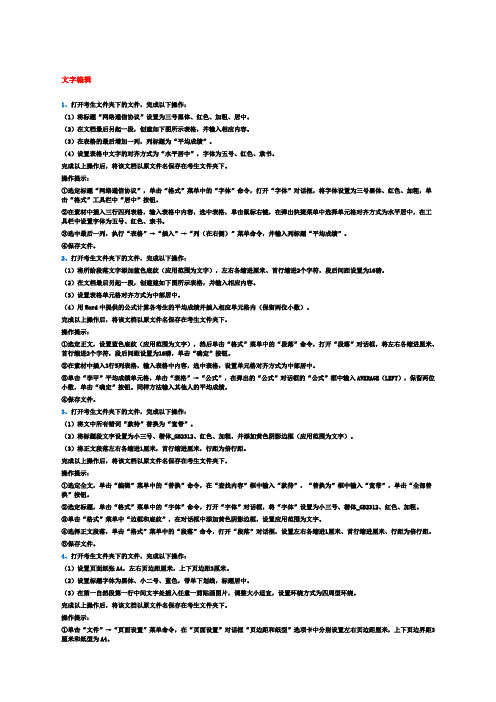
文字编辑1、打开考生文件夹下的文件,完成以下操作:(1)将标题“网络通信协议”设置为三号黑体、红色、加粗、居中。
(2)在文档最后另起一段,创建如下图所示表格,并输入相应内容。
(3)在表格的最后增加一列,列标题为“平均成绩”。
(4)设置表格中文字的对齐方式为“水平居中”,字体为五号、红色、隶书。
完成以上操作后,将该文档以原文件名保存在考生文件夹下。
操作提示:①选定标题“网络通信协议”,单击“格式”菜单中的“字体”命令,打开“字体”对话框,将字体设置为三号黑体、红色、加粗,单击“格式”工具栏中“居中”按钮。
②在素材中插入三行四列表格,输入表格中内容,选中表格,单击鼠标右键,在弹出快捷菜单中选择单元格对齐方式为水平居中,在工具栏中设置字体为五号、红色、隶书。
③选中最后一列,执行“表格”→“插入”→“列(在右侧)”菜单命令,并输入列标题“平均成绩”。
④保存文件。
2、打开考生文件夹下的文件,完成以下操作:(1)将所给段落文字添加蓝色底纹(应用范围为文字),左右各缩进厘米、首行缩进2个字符,段后间距设置为16磅。
(2)在文档最后另起一段,创建建如下图所示表格,并输入相应内容。
(3)设置表格单元格对齐方式为中部居中。
(4)用Word中提供的公式计算各考生的平均成绩并插入相应单元格内(保留两位小数)。
完成以上操作后,将该文档以原文件名保存在考生文件夹下。
操作提示:①选定正文,设置蓝色底纹(应用范围为文字),然后单击“格式”菜单中的“段落”命令,打开“段落”对话框,将左右各缩进厘米、首行缩进2个字符,段后间距设置为16磅,单击“确定”按钮。
②在素材中插入3行5列表格,输入表格中内容,选中表格,设置单元格对齐方式为中部居中。
③单击“李甲”平均成绩单元格,单击“表格”→“公式”,在弹出的“公式”对话框的“公式”框中输入AVERAGE(LEFT),保留两位小数,单击“确定”按钮。
同样方法输入其他人的平均成绩。
④保存文件。
计算机统考操作步骤

WORD操作步骤1、字体、字形、字号、颜色、下划线、着重号单击“开始”------选择要设置的文字---------单击“字体”右下角打开功能菜单-------按照题目要求进行设置----点击确定2、段落的缩进、首行下沉、段落间距、行间距单击“开始”------选择要设置的段落---------单击“段落”右下角打开功能菜单---------按照题目要求输入指定内容-----点击确定(首行缩进在特殊格式中选择、厘米不等于字符,严格按题目要求输入)3、边框/页面边框选择需要设置的内容-----单击“页面布局”----在“页面背景”里单击“页面边框”-------根据题目要求选择边框或页面边框------根据要求设置边框格式、颜色、线性、宽度、应用范围------点击确定4、底纹选择需要设置的内容-----单击“页面布局”----在“页面背景”里单击“页面边框”-------选择底纹-----选择要求的颜色、应用范围------点击确定5、页眉页脚单击“插入”----单击“页眉”----选择空白版式------在页眉输入要求的文字-----滑动滚轮,拉到页脚----输入页脚内容-----点击屏幕右上角“关闭页眉页脚”6、首字下沉选择要下沉的段落------单击“插入”-----单击‘文本’里的“首字下沉”-----选择“下沉”7、插入表格单击表格要插入的位置-----单击“插入”----单击“表格”-----在下拉菜单单击“插入表格”--------输入行列的数据------点击“确定”8、表格转换为文字全选表格——单击“布局”——单击右上角“转换为文本”——选择题目要求的分隔符——单击“确定”9、图片单击要插入的位置------单击“插入”--------单击“图片”------找到题目位置指定的图片——单击此图片———单击“插入”,完成10、剪切画单击要插入的位置——单击“插入”——单击“剪切画”——左侧弹出菜——点击“搜索”——单击剪切画,完成插入11、四周型环绕/浮于文字上方等右键单击图片/剪切画——在弹出的菜单里单击“自动换行”——选择指定的环绕方式单击12、页边距单击“页面布局”——单击“页边距”——在弹出的下拉菜单单击“自定义边距”——输入题目要求的数据13、纸张大小单击“页面布局”——单击“纸张大小”——在下拉菜单选择题目要求的纸张大小14、分栏单击“页面布局”——选择需要分栏的段落——在下拉菜单单击“更多分栏”——在弹出的菜单单击需要的栏数——单击“栏宽相等”前的小勾——输入指定栏的宽度——单击确定15、水印单击“页面布局”——单击“水印”——在下拉菜单单击“自定义水印”——单击“文字水印”——输入指定文字——单击确定EXCEL操作步骤1筛选单击开始——单击选择要筛选的列的字母——单击“排序与筛选”——单击“筛选”——单击此列第一格右下角的三角按钮——单击“数字筛选”——单击“介于”——按题目要求输入指定数值——点击确定2排序单击开始——选择要筛选的列的字母——单击“排序与筛选”——单击“自定义排序”——在弹出的对话框点击“排序”——选择关键词和排序方式——点击确定3公式求积:单击目标单元格——键盘输入“=”——单击乘法第一项——键盘按住“Shift”再按“8”——单击乘法第二项——单击回车键求和、求平均值、计数:点击目标单元格——点击“开始”——点击右上角“自动求和”后边的三角——选择“求和”/“求平均值”/“计数”——单击回车键4对齐方式全选表格——右键单击选中区域——在弹出的菜单栏——选择设置单元格格式——选择对齐选项——按题目要求设置对其方式——点击确定5转换为图形选中要设置为图标的列——单击“插入”——选择需要的图标类型——单击PPT操作步骤1 新建幻灯片右键单击左侧列表的指定幻灯片——在弹出的下拉菜单中单击“新建幻灯片”2 版式设置,只有标题右键单击左侧列表的指定幻灯片——在弹出的下拉菜单中单击“版式”——单击“仅标题”3 删除幻灯片右键单击左侧列表的指定幻灯片——在弹出的下拉菜单中单击“删除幻灯片”4 插入音频单击指定幻灯片——单击“插入”——单击右上角“音频”——按题目要求找到指定音乐单击——单击“插入”5 设置音频自动播放、播放时隐藏单击插入的音频图标(喇叭)——单击“播放”——单击“单击时”——选择“自动播放”——单击“放映时隐藏”10 插入图片单击指定幻灯片——单击“插入”——单击“图片”——按提示路径找到指定图片单击——单击“打开”——点击右上角“大小”的下拉小菜单(有下角箭头)——单击“锁定纵横比”去掉前面的小勾——按照题目要求设置高度宽度数据6 动画设置选择需要设置动画效果的模块——单击“动画”——按题目要求选择动画效果(比如“飞入”)——单击“效果选项”选择飞入方向——单击“动画”右下角打开下拉菜单——单击“计时”进入时间设置(可以设置知道播放、慢速等)7 背景设置(红日西斜、以后初晴)右键点击正文空白部分(角落)——单击“设置背景格式”——单击“渐变填充”——单击“预设颜色”后的三角——按题目要求选择“红日西斜”8 中心辐射右键点击正文空白部分(角落)——单击“设置背景格式”——单击“渐变填充”——单击“线性”后的三角选择“射线”——单击“方向”后的三角——按题目要求选择“中心辐射”9 背景设置(鱼类化石、白色大理石)右键点击正文空白部分(角落)——单击“设置背景格式”——单击“图片或纹理填充”——单击“纹理”后的三角——按题目要求选择“鱼类化石”11 切换效果单击指定幻灯片——单击“切换”——单击“切换到此幻灯片”的下拉菜单——按题目要求选择合适的效果——(双击“全部应用”——单击“单击鼠标时”去掉前面的小勾——单击“自动换片时间”前的小勾——按题目要求设置换片时间。
电大《计算机应用基础上机考试操作题[1]
![电大《计算机应用基础上机考试操作题[1]](https://img.taocdn.com/s3/m/dbb8a7ced5bbfd0a7956738e.png)
Windows xp 操作系统(一)请把本机设置为允许他人从另外的机器上进行远程桌面连接。
操作步骤:“开始”→“控制面板”→“性能和维护”→“系统”→“系统属性”→“远程”→“允许用户远程连接”。
(二)使用设备管理器,卸载系统中的标准56K调制解调器。
操作步骤:控制面板→性能和维护→系统→硬件→设备管理器→右选56K调制解调器→卸载。
(三)请把C盘的页面文件大小自定义为最小值100M,最大值200M。
操作步骤:“开始”→“控制面板”→“性能和维护”→“系统”→“系统属性”→“高级”→“性能”选项组下的“设置”按钮→“性能选项”→“高级”选项卡→“虚拟内存”→“更改”按纽→“自定义大小”→“初始大小”文本框中输“100”→“最大值”文本框中输“200”→“确定”。
(四)为了加快网页的下载速度,请修改Internet选项,使得IE在下载网页时不显示网页上的图片。
操作步骤:打开IE→工具→Internet选项→.“高级”选项卡→选“多媒体”栏下的“显示图片”复选框→确定。
(五)现有一个名为8888的拨号连接,要求配置如下属性:电话号码从163改8888,如果忙音重拨100次,每次间隔30秒,断线不重拨。
使用Windows的防火墙。
操作步骤:开始→→控制面板→网络和Internet连接→网络连接→右击8888连接选择属性→常规改电话→选项设重拨→高级设防火墙→确定。
(六)设置Windows。
在文件夹中显示所有文件和日文件夹。
操作步骤:“我的电脑”→工具→文件夹选项→查看→选“显示所有文件和文件夹”。
(七)为本台计算机的一块网卡设置一个静态IP地址192.168.0.1;操作步骤:开始→控制面版→网络和Internet连接→网络连接→右击本地连接→属性→选“Internet协议(TCP/IP)→属性→在“使用下面的IP地址(S)”中IP地址输入192.168.0.1→确定。
(八)设置使用600MB硬盘存储“Internet临时文件”,并存储10天历史记录。
电大计算机基础自我测试题及操作步骤解答

Winxp题目对计算机的区域和语言选项进行设置,把计算机的位置设置为比利时,“非Unicode程序语言”置为“英语(英国)”。
操作步骤:(1)、“开始”菜单→“设置”→控制面板→日期、时间和语言区域设置→区域和语言选项(2)、在弹出的对话框中选择“区域选项”选项卡,在位置处选择“比利时”(3)、点击在“高级”选项卡,在“非Uicode程序语言”处选择“英语(英国)”,点击确定,完成。
设置Windows资源管理,禁用在缓存区文件中文件夹缩略图的自动存储。
操作步骤:(1)、右单击“开始”菜单→“资源管理器”(2)、在“工具”菜单→“文件夹选项”命令,在“文件夹选项”对话框中选择“查看”选项卡(3)、在“查看”选项卡“高级设置”处,找到“文件和文件夹”(列表框最上方),在“不缓存缩略图”选项前打√(4)、依次点击“应用”和“确定”按钮。
通过记事本打开C盘目录下的“新建文件.txt”文件,设置记本自动换行,并将其字体设置为“隶书”,初号。
操作步骤:(1)、点击“开始”菜单→“程序”→“附件”→打开记事本(2)、在记事本程序“文件”菜单→“打开”命令→找到并打开新建文件.txt(3)、选中“格式”菜单“自动换行”命令;选择“格式”菜单“字体”命令,在弹出的对话框中字体选择“隶书”,字号选择“初号”。
点击“确定”按钮即可。
(4)、选中“文件”菜单“保存”命令。
利用设备管理器卸载系统中的标准56K调制解调器操作步骤:(1)点击“开始”菜单→“设置”-“控制面板”-“性能和维护”-“系统”-“硬件”;(2)进入“设备管理器”对话框,找到调制解调器,点击前面的加号;(3)在下级的“标准56K调制解调器”图标上点击鼠标右键,选择“卸载”命令。
现有一个名为4567的拨号连接,要求配制如下属性:电话号码从169改95700,如果忙音重拨50次,每次间隔30秒,断线不重拨,使用Windows XP的防火墙。
操作步骤:(1)点击“开始”菜单→“设置”→“网络连接”;(2)在4567拨号图标上点击右键,在弹出菜单中选择“属性”命令;(3)在弹出的对话框中选择“常规”选项卡,将电话号码169修改成95700 ;(4)选择“选项”选项卡,设置重拨次数为50次,间隔时间30秒,去掉断线不重拨前的√;(5)选择“高级”选项卡,选中防火墙,依次点击“应用”和“确定”按钮。
电大网考操作题含答案
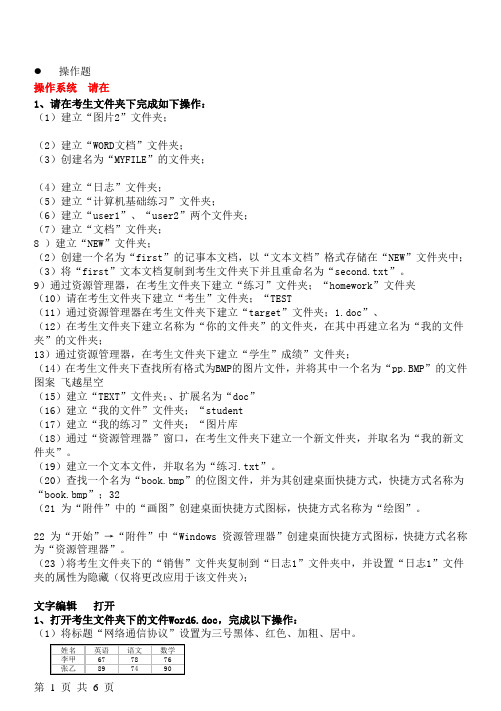
操作题操作系统请在1、请在考生文件夹下完成如下操作:(1)建立“图片2”文件夹;(2)建立“WORD文档”文件夹;(3)创建名为“MYFILE”的文件夹;(4)建立“日志”文件夹;(5)建立“计算机基础练习”文件夹;(6)建立“user1”、“user2”两个文件夹;(7)建立“文档”文件夹;8 )建立“NEW”文件夹;(2)创建一个名为“first”的记事本文档,以“文本文档”格式存储在“NEW”文件夹中;(3)将“first”文本文档复制到考生文件夹下并且重命名为“second.txt”。
9)通过资源管理器,在考生文件夹下建立“练习”文件夹;“homework”文件夹(10)请在考生文件夹下建立“考生”文件夹;“TEST(11)通过资源管理器在考生文件夹下建立“target”文件夹;1.doc”、(12)在考生文件夹下建立名称为“你的文件夹”的文件夹,在其中再建立名为“我的文件夹”的文件夹;13)通过资源管理器,在考生文件夹下建立“学生”成绩”文件夹;(14)在考生文件夹下查找所有格式为BMP的图片文件,并将其中一个名为“pp.BMP”的文件图案飞越星空(15)建立“TEXT”文件夹;、扩展名为“doc”(16)建立“我的文件”文件夹;“student(17)建立“我的练习”文件夹;“图片库(18)通过“资源管理器”窗口,在考生文件夹下建立一个新文件夹,并取名为“我的新文件夹”。
(19)建立一个文本文件,并取名为“练习.txt”。
(20)查找一个名为“book.bmp”的位图文件,并为其创建桌面快捷方式,快捷方式名称为“book.bmp”;32(21 为“附件”中的“画图”创建桌面快捷方式图标,快捷方式名称为“绘图”。
22 为“开始”→“附件”中“Windows 资源管理器”创建桌面快捷方式图标,快捷方式名称为“资源管理器”。
(23 )将考生文件夹下的“销售”文件夹复制到“日志1”文件夹中,并设置“日志1”文件夹的属性为隐藏(仅将更改应用于该文件夹);文字编辑打开1、打开考生文件夹下的文件Word6.doc,完成以下操作:(1)将标题“网络通信协议”设置为三号黑体、红色、加粗、居中。
电大网络统考计算机网考操作题提示

WINDOWS1、请在考生文件夹下完成如下操作:(1)在考生文件夹下建立“图片2”文件夹;(2)在考生文件夹下查找所有的jpg文件,并将文件移动到“图片2”文件夹中;(3)将名为“2.jpg”文件设为只读文件。
操作提示:①打开考生文件夹,单击鼠标右键,选择“新建”→“文件夹”,修改新文件夹的默认名称“新建文件夹”为“图片2”。
②找到考生文件夹下的所有.jpg文件,选择这些文件单击鼠标右键,选择“剪切”;打开“图片2”文件夹,单击鼠标右键,选择“粘贴”,完成移动文件操作。
③选择“2.jpg”文件,单击鼠标右键,选择“属性”,在打开的“属性”窗口中选中“只读”复选按钮,最后单击“确定”按钮。
2、请在考生文件夹下完成如下操作:(1)在考生文件夹下建立“WORD文档”文件夹;(2)在考生文件夹下查找“文件操作.doc”文件,将它复制到“WORD文档”文件夹中。
操作提示:①打开考生文件夹,单击鼠标右键,选择“新建”→“文件夹”,修改新文件夹的默认名称“新建文件夹”为“WORD文档”。
②打开考生文件夹,在上方的工具栏中单击“搜索”按钮,选择“文件或文件夹”命令,打开“搜索”对话框,键入要查找的文件的名字“文件操作.doc”,搜索范围选择考生文件夹所在位置,单击“立即搜索”按钮。
③在“搜索结果”窗口中单击工具栏中的“文件夹”按钮,左窗格显示整个系统的文件夹树,在右窗格显示搜索结果,选择位于考生文件夹下的“文件操作.doc”文件,执行“编辑”→“复制”命令,通过左窗格打开考生文件夹下“WORD文档”文件夹,执行“编辑”→“粘贴”命令。
3、请在考生文件夹下完成如下操作:(1)在考生文件夹下创建名为“MYFILE”的文件夹;(2)将“MYFILE”文件夹复制到考生文件夹下的“ME”文件夹中,并将“ME”文件夹改名为“我的文件夹”;(3)查找考生文件夹下的“我的文档.ppt”文件,并为其创建桌面快捷方式,快捷方式名称为“我的文档.ppt”。
统考机考计算机操作流程
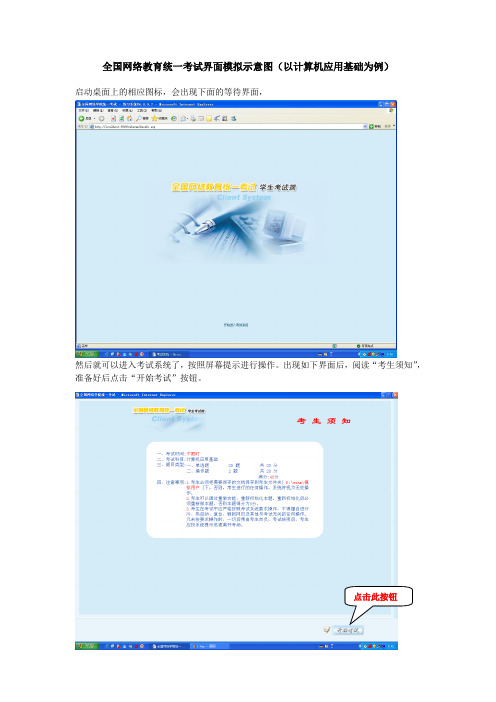
全国网络教育统一考试界面模拟示意图(以计算机应用基础为例)
启动桌面上的相应图标,会出现下面的等待界面,
然后就可以进入考试系统了,按照屏幕提示进行操作。
出现如下界面后,阅读“考生须知”,准备好后点击“开始考试”按钮。
下面是单项选择题目的界面。
下面是操作题目界面。
此处为题干区域此处为选择项区域
选好后,点击相应选项前图标 此区域可以显示已做题目以及未完成题目 此处为题干区域此区域可以显示已做题目以及未完成题目
此处为操作题目的模拟按钮,点此按钮进行模拟操作
下图为点击模拟按钮后弹出的操作模拟窗口。
此为模拟操作窗口,
根据题目要求在此
窗口中进行操作
题目完成后,请点击“交卷”按钮,然后会出现提示小窗口,阅读窗口内容,根据情况点击“是”、“否”或者“取消”
此处为交卷按钮
如确认交卷,请
点击“是”按钮
点击“是”后,计算机会进行计算、成绩上传等步骤,请等待,然后会出现如下界面:
答题情况区确认考试结束后,点击“退出”,完成考试。
点击“退出”按钮后,就可以退出考试了。
电大计算机网考操作题 (1)

操作题1 Word操作1.打开考生文件夹下的文件Word6.doc,完成以下操作:(1)将标题“网络通信协议”设置为三号黑体、红色、加粗、居中。
(2)在文档最后另起一段,创建如下图所示表格,并输入相应内容。
(3)在表格的最后增加一列,列标题为“平均成绩”。
(4)设置表格中文字的对齐方式为“靠上居中”,字体为五号、红色、隶书。
完成以上操作后,将该文档以原文件名保存在考生文件夹下。
操作提示:①选定标题“网络通信协议”,单击“格式”菜单中的“字体”命令,打开“字体”对话框,将字体设置为三号黑体、红色、加粗,单击“格式”工具栏中“居中”按钮。
②在素材中插入三行四列表格,输入表格中内容,选中表格,单击鼠标右键,在弹出快捷菜单中选择单元格对齐方式为靠上居中,在工具栏中设置字体为五号、红色、隶书。
③选中最后一列,执行“表格”→“插入”→“列(在右侧)”菜单命令,并输入列标题“平均成绩”。
④保存文件。
2.打开考生文件夹下的文件Word7.doc,完成以下操作:(1)将所给段落文字添加蓝色底纹(应用范围为文字),左右各缩进0.8厘米、首行缩进2个字符,段后间距设置为16磅。
(2)在文档最后另起一段,创建建如下图所示表格,并输入相应内容。
(3)设置表格单元格对齐方式为中部居中。
(4)用Word中提供的公式计算各考生的平均成绩并插入相应单元格内(保留两位小数)。
完成以上操作后,将该文档以原文件名保存在考生文件夹下。
操作提示:①选定正文,设置蓝色底纹(应用范围为文字),然后单击“格式”菜单中的“段落”命令,打开“段落”对话框,将左右各缩进0.8厘米、首行缩进2个字符,段后间距设置为16磅,单击“确定”按钮。
②在素材中插入3行5列表格,输入表格中内容,选中表格,设置单元格对齐方式为中部居中。
③单击“李甲”平均成绩单元格,单击“表格”→“公式”,在弹出的“公式”对话框的“公式”框中输入AVERAGE(LEFT),保留两位小数,单击“确定”按钮。
国家开放大学电大计算机操作题库题库及答案

国家开放大学电大计算机操作题库题库及答案单项选择题1.A-按文件用途来分,编译程序是()。
C.系统文件2.A-按照所起的作用和需要的运行环境,操作系统属于()。
D.系统软件3.A-按照作业到达的先后次序调度作业,排队等待时间最长的作业被优先调度,这是指()调度算法。
A.先来先服务法4.B-把逻辑地址转变为内存物理地址的过程称作()。
D.重定位5.CPU状态分为核心态和用户态,从用户态转换到核心态的途径是()。
C.系统调用6.C-操作系统的基本职能是()。
D. 控制和管理系统内各种资源,有效地组织多道程序的运行7.C-操作系统负责管理计算机系统的()。
C.资源8.C-从系统的角度出发,希望批处理控制方式下进入输入井的作业()尽可能小。
D.平均周转时间9.C-操作系统对缓冲区的管理属于()的功能。
B.设备管理10.C-操作系统内核与用户程序、应用程序之间的接口是()。
C.系统调用11.C-操作系统中利用信号量和P,V操作,( ).C.可实现进程的互斥和同步12.C-操作系统中有一组常称为特殊系统调用的程序,其操作具有不可分割性,在操作系统中称为B.原语13.C-操作系统实现“按名存取”的关键在于解决()。
B.文件名称与文件具体的物理地址的转换14.C-操作系统是通过()来对文件进行编辑、修改、维护和检索。
A.按名存取15.C-存放在磁盘上的文件()。
A.既可随机访问,又可顺序访问16.CPU输出数据的速度远远高于打印机的打印速度,为了解决这一矛盾,可采用()。
C.缓冲技术17.CPU启动通道后,设备的控制工作由()。
C.通道独立执行预先编好的通道程序来控制18.C-采用SPOOLing技术的目的是()。
A.提高独占设备的利用率19.C-操作系统中采用的以空间换取时间技术的是()。
A.SPOOLing技术20.C-存储管理中,页面抖动是指()。
B.被调出的页面又立刻被调入所形成的频繁调入调出现象21.D-当前目录是/usr/meng,其下属文件prog/file.c的绝对路径名是()。
电大计算机应用基础网考答题过程介绍

电大计算机应用基础网考答题过程介绍
1、单选题答题过程
根据题面要求在答案选择区单击答案单选框,选择正确答案。
对于没有把握的题目能够做个”待查”标记, 然后单击下一题, 进行后面题目的答题。
2、操作题目的答题过程介绍
重做: ”操作题中设有重做的功能, 方便考生对已经完成的操作题但发现有操作错误的题目进行修改。
单击”重做”按钮, 此题将被初始化到最原始状态, 考生能够重新答题。
注意: 该功能只对有原始文档的操作类型题有效。
小题板: ”小题板”是指考生觉得整屏显示不方便答题, 单击此按钮, 考试系统界面将小化到只屏幕的三分之一。
单击此按钮后题面缩小, ”小题板”转变成”返回”铵钮, 单击”返回”按钮, 即可返回整屏的考试系统界面。
”重做”按钮能够还原考生因为不小心误删了WORD原始文档, 即而能够重做此题。
小题板的使用界面:。
电大计算机统考题库中的操作题(1)全解

计算机操作题,自己新建文档来拿,主要是学会以下题目的功能操作,如果有什么不懂的可以问班主任,许老师。
一、文字处理(一般有2道题目,各8分)1、打开考生文件夹下的文件Word2.doc,完成以下操作:(1)设置第一段首字下沉,下沉行数3行,距正文0厘米。
(2)将第一段(除首字)字体设置为"宋体",字号设置为"五号"。
(3)将第二段字体设置为"方正舒体",字号设置为"四号",加双横线下划线。
完成以上操作后,将该文档以原文件名保存在考生文件夹下。
2、打开考生文件夹下的文件Word3.doc,完成以下操作:(1)将标题"闲情赋"字体设置为"幼圆",字号设置为"小二",居中显示。
(2)将"序――"和"正文――"字体设置为"宋体",字号设置为"五号",添加项目符号"➢"。
(3)将"序"的正文"左缩进"设置为"2字符","行距"设置为固定值"17磅"。
完成以上操作后,将该文档以原文件名保存在考生文件夹下。
3、打开考生文件夹下的文件Word4.doc,完成以下操作:(1)将正文内容分成"偏左"的两栏。
设置首字下沉,将首字字体设置为"华文行楷",下沉行数为"3",距正文1厘米。
(2)将正文字体(除首字)设置为"隶书",字号设置为"小四"。
(3)在正文任意位置插入一幅剪贴画,将环绕方式设置为"紧密型"。
完成以上操作后,将该文档以原文件名保存在考生文件夹下。
4、打开考生文件夹下的文件Word5.doc,完成以下操作:(1)将标题段("上网方式比较")设置为小二号、蓝色、阴影、黑体、倾斜、居中、字符间距加宽2磅,并为标题文字添加黄色阴影边框(应用范围为文字)。
- 1、下载文档前请自行甄别文档内容的完整性,平台不提供额外的编辑、内容补充、找答案等附加服务。
- 2、"仅部分预览"的文档,不可在线预览部分如存在完整性等问题,可反馈申请退款(可完整预览的文档不适用该条件!)。
- 3、如文档侵犯您的权益,请联系客服反馈,我们会尽快为您处理(人工客服工作时间:9:00-18:30)。
第二章 Windows操作系统操作题(有1道题目,共8分)常考操作1.新建文件夹、文件,并重命名2.在考生文件夹下查找某一类型文件,如:所有“g”开头的位图文件3.复制、剪切、粘贴文件或文件夹4.将文件设为只读或隐藏文件5.将附件中的资源管理器、计算器、画图等程序设为桌面快捷图标6.设置桌面背景(图片、颜色质量),屏幕保护程序(包含等待时间的设置)分辨率等7.按要求排列图标操作步骤提示1.建立文件或文件夹并重命名步骤:在文件夹空白处点击右键,在弹出的快捷菜单中选择“新建”→“文件夹”。
在文件名处点击两下(不是双击),文字变为蓝色底纹时,即可重命名;或者右键该文件或文件夹→弹出快捷菜单→选择重命名。
2.查找某类型的文件步骤:方法一:右键该文件→弹出快捷菜单→选择搜索;方法二:在文件夹菜单栏中点击“搜索”按钮,打开“搜索助理”侧边框,在“全部或部分文件名:”框中,输入文件名(如:*.doc表示所有doc格式的文件,*.bmp表示所有位图格式的文件),设定好搜索围,单击“搜索”按钮,右侧窗口显示的即是所有符合条件的文件。
如:搜索文件名以“f”开头的、扩展名为“doc”的文件。
只需在“要搜索的文件或文件夹名”一栏中输入“f*.doc”即可。
所有“g”开头的位图文件,只需在“要搜索的文件或文件夹名”一栏中输入“g*.bmp”即可。
3.复制、剪切、粘贴文件或文件夹步骤:右键点击想要操作的文件或文件夹,在弹出的快捷菜单中选择复制、剪切或粘贴。
注意,如果剪贴板中没有任何容(即:你没有进行复制和剪切的操作),“粘贴”功能是不可用的。
4.将文件属性设为“只读”或“隐藏”步骤:右键该文件→弹出快捷菜单→选择属性→在“只读”或“隐藏”前打勾。
5.设置桌面背景(图片、颜色质量),屏幕保护程序(包含等待时间的设置)分辨率步骤:右键桌面空白处→弹出快捷菜单→属性→在五个选项卡中选择适合题目要求的选项。
6.快捷方式的设置(1)创建“画图”、“计算器”、“资源管理器”等程序的桌面快捷方式。
步骤:左键“开始”按钮→程序→附件→将光标置于“计算器”(或其它程序)处→右键→发送到桌面快捷方式。
(2)在考生文件夹下创建某文件夹或程序的快捷图标。
步骤:右键点击文件夹或程序,选择“复制”,打开考生文件夹,右键点击空白处,在弹出的快捷菜单中选择“粘贴快捷方式”。
小贴士:注意根据题目修改快捷方式名称。
7.按要求排列图标步骤:右键→弹出快捷菜单→排列图标→按要求选择排列方式。
最后注意:常用的文件格式及默认的打开程序要记牢,比如:*.doc(Word)、*.xls(Excel)、*.ppt (Powerpoint)、*.bmp(画图)、*.rtf(写字板)、*.txt(记事本)等。
第三章文字处理操作题(有2道题目,各8分,共16分)常考操作1.字体、字号、颜色、粗体、斜体、下划线等效果的设置2.查找与替换3.段落格式的设置4.边框和底纹的设置5.表格的创建(包括“表格自动套用格式”常见表格)、美化(合并单元格、行高列宽的设置、边框底纹设置、增加/删除行/列)、表格与文字之间的转换以及表格中函数的应用、Word中插入Excel电子表格6.插入文本框、图片、自选图形(笑脸、椭圆)、剪贴画或艺术字以及图片格式的设置(边框底纹设置、角度旋转、环绕方式、锁定纵横比、图像控制颜色设置、亮度,对比度,阴影掩饰设置)7.页面设置(页边距、纸方向、纸大小、奇偶页不同、首页不同、文字排列方向)8.样式设置、背景、水印、分栏(注意偏左栏的设置)、首字下沉以及项目符号和编号的设置与清除9.插入页眉和页脚、插入页码操作步骤提示1.字体、字号、颜色、粗体、斜体、下划线等效果的设置方法一:在工具栏中直接选择相应按钮。
如下图所示:方法二:在菜单栏中点击“格式”→“字体”,打开字体对话框,能够对字体的更多属性进行设置。
2.查找与替换步骤:打开菜单“编辑”→“查找”,根据题目要求选择相应的选项卡。
小贴士:(1)查找与替换在同一个对话框中。
(2)点击查找窗口中的“高级”→“格式”可以对查找容进行格式限制(如查找所有红色字)。
3.段落格式的设置步骤:将光标置于段落任意处,点击“格式”→“段落”,可以设置段落的缩进、行距、对齐方式等。
小贴士:单位与题目不一致的,直接修改即可。
字符、厘米、行、磅均是Word默认单位。
4.边框和底纹的设置步骤:选中要加边框或底纹的文字或剪贴画,点击“格式”→“边框和底纹”→弹出对话框→按照题目要求进行设置(注意:“边框”和“底纹”在不同的选项卡中)。
①区分好“边框和底纹”对话框中的“边框”与“页面边框”选项卡。
②工具栏中的按钮也可以用来给某段文字加下划线、波浪线等。
5.表格以及表格中函数的应用①插入表格步骤:在菜单栏中点击菜单“表格”→“插入”→“表格…”,设定好行数和列数,点击“确定”将表格插入文档。
除此之外我们也可以使用“表格自动套用格式”来创建表格。
步骤:点击菜单“表格”→“表格自动套用格式”。
②表格的美化包括表格外框线的设置、底纹设置、拆分合并单元格、设置文字居中或设置表格居中等。
表格美化的题目可以通过选中表格,右键,在弹出的快捷菜单中选择相应的选项来完成。
区分两种类型的题目:设置表格居中,将表格中的容居中。
前者,只需选中表格,然后点击工具栏中的居中按钮;后者选中表格,右键,在弹出的快捷菜单中选择单元格对齐方式选项进行设置。
③表格行高列宽的设置“表格”点击菜单“表格”→“表格属性”点击菜单“表格”→“行”或“列”选项卡点击菜单“表格”→制定高度即可④表格与文本或文本与表格之间的转换以表格转换成文本为例:步骤:“表格”点击菜单“表格”→“转换”点击菜单“表格”→“表格转换成文本”,选择某一文字分隔符即可。
⑤表格中应用函数步骤:以平均成绩为例。
英语语文数学平均成绩甲67 78 76乙89 74 90单击“甲”的平均成绩单元格,单击“表格”菜单→“公式”命令,在弹出的“公式”对话框中,在“公式”输入框输入“=AVERAGE(LEFT)”,单击“确定”按钮,即可得到“甲”的平均成绩;或:在“公式”对话框中,通过“粘贴函数”下拉列表提供函数列表,选择“AVERAGE”,此时在“公式”输入框中将出现“=AVERAGE()”,在圆括号中输入“LEFT”,单击“确定”按钮即可。
技巧:上例中,完成甲平均成绩的计算后,将光标定位在乙平均成绩处,只需按下“F4”键即可得到该人的平均成绩。
“F4”键可完成重复操作。
注:一般在“公式”输入框中会出现默认的求总和的函数:=SUM(),而括号中的参数会根据表格数据自动给出ABOVE、LEFT等。
⑥Word中插入Excel电子表格步骤:点击“插入”→“对象”→“新建”→“Microsoft Excel”。
6.插入文本框、图片、自选图形(笑脸,椭圆)、剪贴画或艺术字步骤:点击菜单“插入”→“图片”,从级联菜单中选择:“剪贴画”、“自选图形”、“艺术字”。
图片版式的设置:双击图片,弹出“设置图片格式”对话框(或右键点击图片,从弹出的快捷菜单选择“设置图片格式”)→“版式”选项卡,按题目要求设置即可。
有时也会涉及图片亮度、对比度以及阴影样式的设置(选择“设置图片格式”对话框中的“图片”选项卡)。
小贴士:①点击“视图”→“工具栏”→“绘图”,可调出绘图工具栏(在Word窗口下方),从中可快速插入各种对象或进行线条、颜色的设置。
②图片、艺术字等插入时,默认为“嵌入型”,就像一个比较大的字符,设置为其它版式后,可以随意的调整位置和旋转角度。
③自选图形插入时,如果Word默认生成了画布,最好将自选图形拖出画布外,否则无法设置版式(因为在画布没有文字,自然不需要设置图片和文字的混排版式)。
7.页面设置步骤:在菜单栏中点击“文件”→“页面设置…”,打开“页面设置”对话框,其中可以设置页面边距、纸大小、文档页面方向、文字排列方向等等。
8.样式设置、水印、分栏、首字下沉以及项目符号和编号的设置与清除考试样式设置:“格式”→“样式和格式”→“新样式”,打开“新建样式”对话框,在名称文本框中输入“考试样式”,选择确定按钮。
水印:“格式”→“背景”→“水印…”(有时候看不出效果的改变,是因为文字太少,没有填满一栏)分栏:“格式”→“分栏…”首字下沉:“格式”→“首字下沉…”项目符号:“格式”→“项目符号和编号”,即可添加或清除项目符号和编号。
(与插入“符号”相区别)9.插入页眉页脚步骤:在菜单栏中点击“视图”→“页眉和页脚”,自动转入页眉编辑状态,此时可以添加页眉和页脚。
或者在菜单栏中点击“插入”→“页码…”,通过页眉、页脚之间的切换来进行二者的编辑。
小贴士:页码可通过“页眉和页脚”工具栏进行插入(特别是自动图文集中的“第X页共Y页”),自己输入的数字无法自动变化,即不是真正的页码。
考试中还应注意灵活运用小技巧,比如:◆如果一时找不到要操作的命令按钮,建议您多点击一下右键,往往右键快捷菜单中放置的是最常用的命令;也可以右键“自定义”→“命令”选项卡拖出常用工具。
◆设置文字颜色时,题目所给的一般是颜色名称,可以将鼠标在颜色块上悬停一会儿,颜色名称就显示出来了,对照一下就不会出错;填充色为灰色-25%,注意查看预览。
◆设置首行缩进时注意单位,是字符,还是厘米。
第四章 Excel电子表格(有1道题目,共6分)常考操作1.工作表的美化:包括插入,删除工作表、工作表的重命名、增加,删除行或列;设置单元格格式(数据类型、对齐方式(含合并单元格)、字体、边框(边框和底纹的设置))2.数据的自动填充功能(包括等差数列、等比数列以及公式的填充)3.公式和函数(求和Sum()、平均值Average()、最大值Max()、最小值Min()、计数Count()、条件if())的使用。
特别注意:考察公示函数时,有时会结合地址引用来进行考察,如九九乘法表。
4.选择性粘贴5.条件格式的设置6.排序(按照某个属性升序、降序排序,按照多个关键字进行高级排序)、筛选(“自动筛选”中的“前10个...”、“自定义...”设置,“高级筛选”中的条件设置)、分类汇总(按要求填写分类字段、汇总方式以及汇总项)7.插入图表(柱状图、饼图、折线图),应与给出的示例一摸一样8.行和列的插入、删除,工作表的重命名、插入、修改标签颜色操作步骤提示1.单元格属性的设置步骤:右键单元格或单元格区域→弹出快捷菜单→选择“设置单元格格式…”,打开“单元格格式”对话框。
其中可以设置单元格的数字类型、对齐方式、字体、边框和底纹等等。
如,“数字”选项卡中可设置:数字保留2位小数,货币符号的选择,千分位计数等。
注:可以通过shift键来选中连续的单元格区域,通过ctrl键选择不连续的单元格区域。
